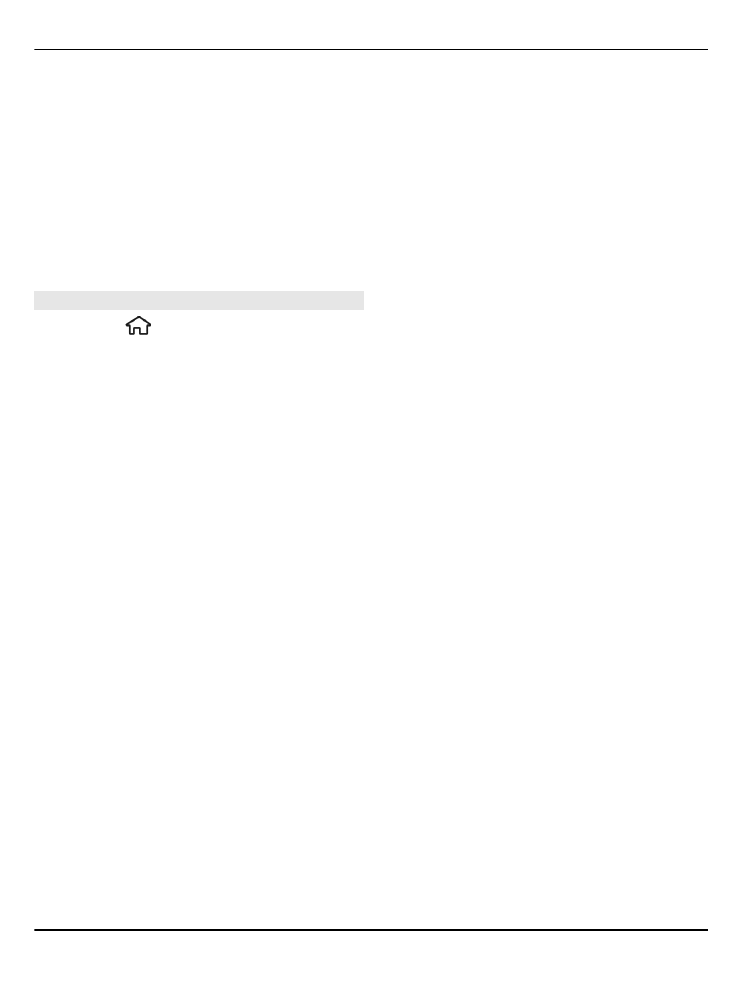
Vincular dispositivos
Seleccione >
Ajustes
>
Conectivid.
>
Bluetooth
.
Abra la ficha de los dispositivos
vinculados.
Antes de vincular los dispositivos, elija un
código de acceso (1-16 dígitos) y póngase
de acuerdo con el usuario del otro
dispositivo para que use el mismo código.
Los dispositivos que no tienen una
interfaz de usuario tienen un código de
acceso fijo. Sólo necesitará el código de
acceso cuando conecte los dispositivos
por primera vez. Después de la
vinculación, se puede autorizar la
conexión. La vinculación y autorización de
la conexión facilitan y aceleran la
conexión, ya que no tendrá que aceptar
una conexión entre dispositivos
vinculados cada vez que establezca una
conexión.
La clave de acceso para el acceso SIM
remoto debe constar de 16 dígitos.
En el modo de SIM remota se puede
utilizar la tarjeta SIM del dispositivo con
accesorios compatibles.
Cuando el dispositivo inalámbrico está en
modo SIM remoto, sólo puede usar un
accesorio conectado compatible, como un
kit de coche, para efectuar o recibir
llamadas.
A excepción de los números de
emergencia programados en el
dispositivo, su dispositivo inalámbrico no
efectuará ninguna llamada en este modo.
Para efectuar llamadas, primero debe salir
del modo SIM remoto. Si el dispositivo está
bloqueado, marque primero el código de
bloqueo para desbloquearlo.
1 Seleccione
Opciones
>
Disposit.
vinculado nuevo
. El dispositivo
iniciará la búsqueda de dispositivos
Bluetooth dentro del radio de alcance.
Si ha enviado datos utilizando
conectividad Bluetooth previamente,
se mostrará una lista de los resultados
de búsqueda anteriores. Para buscar
más dispositivos Bluetooth,
seleccione
Más dispositivos
.
2 Seleccione el dispositivo con el que
desea establecer el vínculo e
introduzca el código. También debe
escribirse el mismo código en el otro
dispositivo.
3 Para que la conexión entre su
dispositivo y el otro se establezca
automáticamente, seleccione
Sí
. Para
confirmar la conexión manualmente
cada vez que se haga un intento de
conexión, seleccione
No
. Después de
establecer el vínculo, el dispositivo se
guardará en la página de dispositivos
vinculados.
46 Conectividad
© 2010-2011 Nokia. Reservados todos los derechos.

Para asignar un alias al dispositivo
vinculado, seleccione
Opciones
>
Asignar nombre corto
. El alias se
muestra en su dispositivo.
Para borrar un vínculo, seleccione el
dispositivo cuyo vínculo desee borrar y
después
Opciones
>
Borrar
. Para borrar
todos los vínculos, seleccione
Opciones
>
Borrar todos
. Si está conectado a un
dispositivo y cancela el vínculo con ese
dispositivo, el vínculo se borrará
inmediatamente y finalizará la conexión.
Para permitir que un dispositivo vinculado
se conecte automáticamente a su
dispositivo, seleccione
Fijar como
autorizado
. Las conexiones entre su
dispositivo y el otro dispositivo se pueden
establecer sin que usted lo sepa. No se
necesita ningún tipo de aceptación o
autorización. Utilice este estado
únicamente para sus dispositivos, como
un ML portátil o un ordenador
compatibles, o dispositivos de otra
persona en la que confíe. Si desea aceptar
cada vez solicitudes de conexión por
separado del otro dispositivo, seleccione
Fijar no autorizado
.
Para utilizar un accesorio de audio
Bluetooth, como por ejemplo un manos
libres o un manos libres portátil
Bluetooth, debe vincular su dispositivo
con el accesorio. Para obtener
información sobre el código e
instrucciones, consulte la guía del usuario
del accesorio. Para conectar el accesorio
de audio, actívelo. Algunos accesorios de
audio se conectan automáticamente al
dispositivo. En caso contrario, abra la ficha
de dispositivos vinculados, seleccione el
accesorio y
Opciones
>
Conectar a
dispos. audio
.